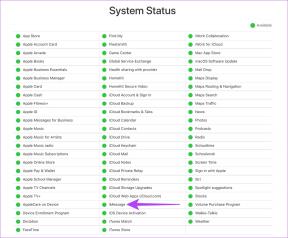Χρήση της εφαρμογής Remote Desktop στα Windows 8 για απομακρυσμένες συνδέσεις
Miscellanea / / December 02, 2021

Αν και η έννοια της Απομακρυσμένης Επιφάνειας Εργασίας υπήρχε σε προηγούμενες εκδόσεις των Windows ξεκινώντας από τις μέρες μας των XP, θα το βρείτε πολύ καλύτερα στα Windows 8 με όλες τις εντυπωσιακές εμφανίσεις και εύκολη πρόσβαση στο Metro UI. Ας δούμε λοιπόν πώς μπορείτε να χρησιμοποιήσετε την Απομακρυσμένη επιφάνεια εργασίας στα Windows 8.
Πριν ξεκινήσουμε, βεβαιωθείτε ότι τόσο ο υπολογιστής-πελάτης όσο και ο διακομιστής είναι συνδεδεμένοι στο ίδιο δίκτυο.
Ρύθμιση σύνδεσης απομακρυσμένης επιφάνειας εργασίας
Βήμα 1: Ανοίξτε την οθόνη έναρξης των Windows 8 και εκκινήστε Εφαρμογή Metro Remote Desktop. Εάν δεν βρείτε την εφαρμογή στην οθόνη Έναρξης από προεπιλογή, θα πρέπει να την κατεβάσετε από το Windows Store. Μπορείτε να πάρετε τη βοήθεια του Windows 8 Metro Search για να βρείτε την εφαρμογή.

Βήμα 2: Όταν εκκινήσετε την εφαρμογή, θα σας ζητήσει να δώσετε τη διεύθυνση IP του υπολογιστή στον οποίο θέλετε να συνδεθείτε. Μπορείτε να χρησιμοποιήσετε το ipconfigΕντολή γραμμής εντολών στη συσκευή πελάτη για να γνωρίζετε τη διεύθυνση IP. Κατά τη σύνδεση των υπολογιστών θα βρείτε μερικές επιλογές που σχετίζονται με VPN και Desktop Assistance.

Βήμα 3: Αφού συνδεθείτε, η εφαρμογή θα σας ζητήσει να παρέχετε τα διαπιστευτήρια σύνδεσης του υπολογιστή-πελάτη. Εάν ο υπολογιστής σας έχει ρυθμιστεί να λειτουργεί με Ηλεκτρονικός λογαριασμός Microsoft ενδέχεται να λάβετε κάποια σφάλματα κατά τη σύνδεση. Ο ίδιος αντιμετώπισα το πρόβλημα κατά τη δοκιμή της εφαρμογής. Ως λύση, θα πρέπει να δώσετε τη διεύθυνση email του λογαριασμού Microsoft που είναι συνδεδεμένος με τον υπολογιστή και τον κωδικό πρόσβασης σύνδεσης.

Εάν χρησιμοποιείτε έναν τοπικό λογαριασμό, δεν θα είναι μεγάλο πρόβλημα. Μπορείτε να απενεργοποιήσετε την επιλογή για να θυμάστε τα διαπιστευτήρια εάν ανυπομονείτε να συνδεθείτε στον υπολογιστή σε τακτική βάση.
Βήμα 4: Όταν συνδέεστε σε μια συσκευή για πρώτη φορά, θα λάβετε ένα προειδοποιητικό μήνυμα. Βάλτε έναν έλεγχο Μη με ξαναρωτήσεις και κάντε κλικ στο Συνδεθείτε ούτως ή άλλως κουμπί.

Εάν όλα πήγαν τέλεια, θα συνδεθείτε στη συσκευή-πελάτη σε ελάχιστο χρόνο. Δοκίμασα την εφαρμογή σε δύο υπολογιστές που εκτελούσαν Windows 8 Consumer Preview x64 και λειτούργησε τέλεια.

Εάν συνδεθείτε σε περισσότερες από μία συσκευές χρησιμοποιώντας έναν μοναδικό κεντρικό υπολογιστή, θα λάβετε προεπισκοπήσεις μικρογραφιών όλων των συσκευών μαζί με τη διεύθυνση δικτύου τους. Την επόμενη φορά που θα χρειαστεί απλώς να κάνετε κλικ στη μικρογραφία για να συνδεθείτε στον υπολογιστή-πελάτη, εάν ενεργοποιήσατε την επιλογή απομνημόνευσης διαπιστευτηρίων.

συμπέρασμα
Με το Metro touch, η Απομακρυσμένη επιφάνεια εργασίας στα Windows 8 έχει γίνει πολύ πιο απλή και εύκολη. Εάν είστε άτομο που πρέπει να διαχειρίζεται πολλούς υπολογιστές στο δίκτυο, σίγουρα θα το λατρέψετε στα Windows 8.
Πίστωση κορυφαίας εικόνας: Microsoft